Nastavitev modema USB 3G/4G na usmerjevalniku NETIS MW5230

- 3259
- 712
- Willie Swift
Nastavitev modema USB 3G/4G na usmerjevalniku NETIS MW5230
Če je vaš internet povezan z modemom USB na en računalnik in ga morate razdeliti na druge naprave, vključno z omrežjem Wi-Fi, potem boste potrebovali usmerjevalnik s podporo za 3G/4G modeme. Na primer, NETIS MW5230. Podjetje NETIS je edini model, ki lahko deluje z modemi USB.
Vedno poskušam napisati navodila šele potem, ko sam vse preverim. V tem primeru sem že preizkusil NETIS MW5230 z modemom Huawei EC30-2 od ukrajinskega operaterja Intertelecom. Če imate drug modem ali operater, je v redu. S seznama morate samo izbrati svojega operaterja ali nastaviti parametre, da se ročno povežete.

Za danes (29.03.2018), seznam podprtih modemov usmerjevalnika NETIS MW5230 ni zelo velik. V Ukrajini je bila navedena podpora za modeme Huawei EC315, EC306-2 in E3531i. In Russia: Wltuba-108, Huawei E3272S, 410D, HuaweIe3272, MTS 827F and 830FT, Huawei Hi-Link E33331, EC 306-2 and EC 315, Yota Wi-Fi Modem LTE, YOTA MODEM LTE, BEELINE MODEM. F823 and MF823D. Trenutni seznam podprtih modemov lahko vedno prenesete s spletnega mesta NETIS na strani za nalaganje za MW5230. Datoteka "Netis_mw5230_Compatibility Seznam". Kje je nova vdelana programska oprema.
USB vrata na NETIS MW5230 se lahko uporabijo tudi za druge naloge. Na primer, za celoten dostop do datotek na pogonu USB. Preberite več v članku: Nastavitev skupnega dostopa do pogona, FTP, DLNA na usmerjevalniku NETIS.
Če vaš modem ni na seznamu združljivih, to ne pomeni, da usmerjevalnik zagotovo ne bo deloval z njim. Samo proizvajalec tega modema ni preveril za združljivost. Na primer, v komentarjih sem našel informacije, da sta podprta modema Huawei E372 in K4203. Toda morda ne bo zaslužil. V tem primeru je preprosto nemogoče dati določen odgovor. Problem nezdružljivosti se mora soočiti s katerim koli usmerjevalniku s podporo za brezžične modeme.
Kako povezati modem 3G/4G z NETIS MW5230 in konfigurirati povezavo?
Povežite napajanje z usmerjevalnikom. Priključite modem z USB vrat. Po potrebi ga lahko povežete prek majhnega podaljška USB. Kazalnik "USB" naj se prižge na usmerjevalniku.
Moj modem se je malo odločil, zato sem ga prekrižal z električnim trakom 🙂 Zunanja antena CDMA je povezana tudi z njim.

Najverjetneje internet ne bo deloval takoj. Morate konfigurirati usmerjevalnik. Če želite to narediti, morate iti na njegov spletni vmesnik. To lahko storite iz skoraj katere koli naprave: PC, prenosni računalnik, tablični računalnik, telefon. Seveda bolje, iz računalnika.
Povežite se z Netis MW5230 z uporabo omrežnega kabla (priključil sem ga s kablom, to lahko vidite na zgornji fotografiji) ali z Wi-Fi. Privzeto se omrežje imenuje "netis _ ***". Je zaščitena. Tovarniško geslo: geslo. Ime omrežja in gesla sta navedena na dnu usmerjevalnika.
Nato odpremo brskalnik (po možnosti standard) in premaknemo na naslov http: // netis.Cc ali 192.168.1.1. Če ne deluje, glejte članek, kako iti na nastavitve usmerjevalnika Netis.
Če že obstajajo poskusi konfiguriranja tega usmerjevalnika, je bolje ponastaviti parametre na tovarniško. Tako da stare nastavitve ne ovirajo nas. Če želite to narediti, kliknite gumb WPS/privzeto za 10 sekund. Ali poglejte to navodilo.Takoj spremenimo jezik. Kot lahko vidite na spodnjem posnetku zaslona, nastavite nastavitve internetne povezave (vključno s 3G/4G) in konfigurirajte omrežje Wi-Fi na glavni strani. Priporočam pa, da kliknete gumb "Napredno" in pojdite na razširjene nastavitve.
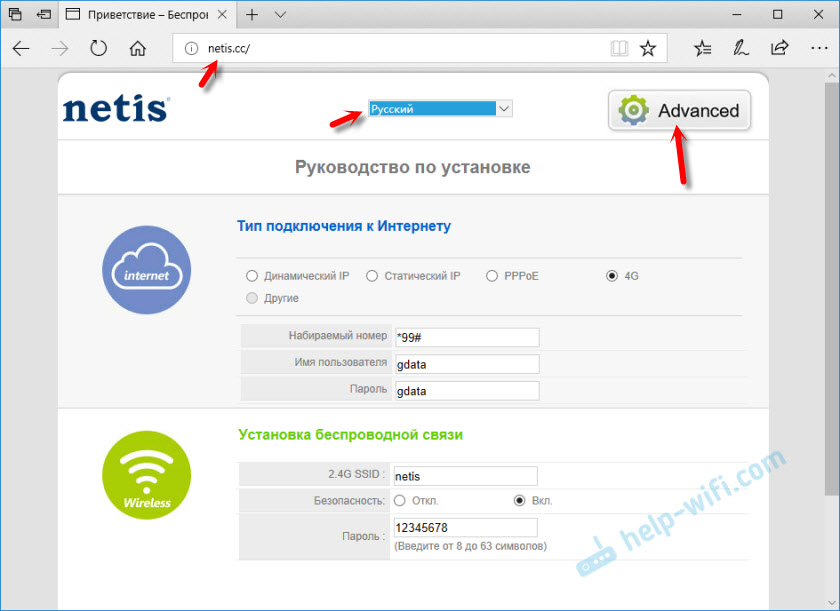
Na zavihku "Status" bo na samem dnu razdelek "3G/4G". Vrstica „State USB“ prikazuje stanje povezanega modema. Kolikor razumem, ko je država "priključena", je modem povezan. Lahko nadaljujete z nastavitvijo.
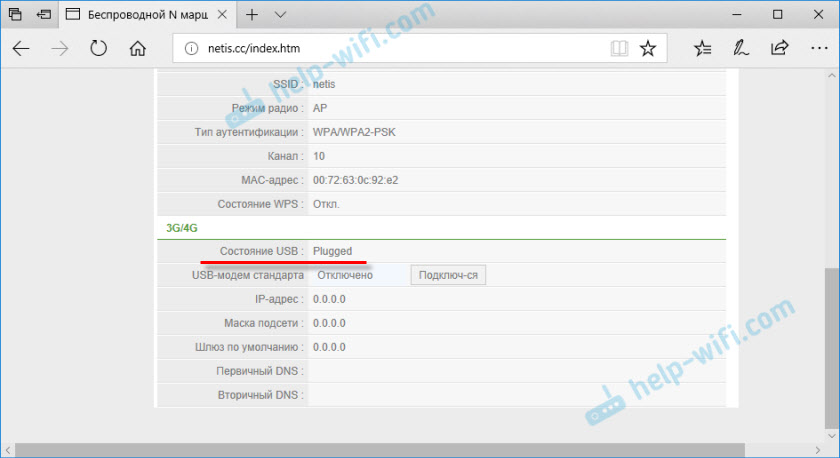
Odprite razdelek "Network" in na zavihku "Mode Access", stikalo blizu "samo omrežje 3G/4G". Shranimo nastavitve.
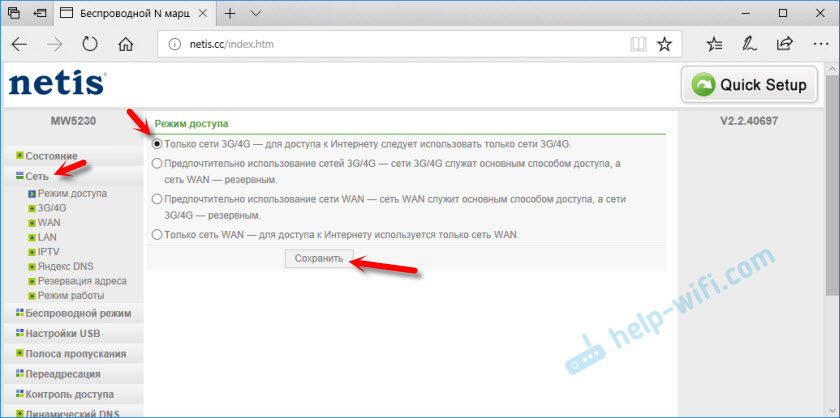
Gremo na zavihek "3G/4G". Če je vaš operater na seznamu, ga preprosto izberite in shranite parametre. Če ne, nato navedite predpisane podatke in določite parametre za povezovanje z operaterjem. Za Intertelecom: "Podstavljena številka" - #777, "Uporabniško ime" - IT, "geslo" - It.
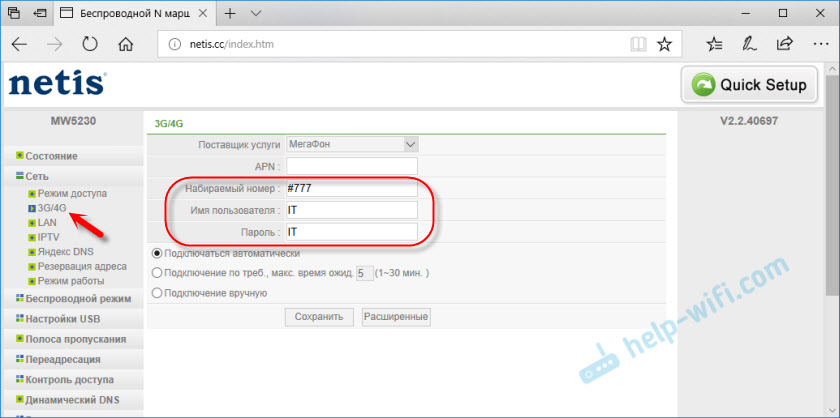
Shranite nastavitve. Razširjene nastavitve lahko odprete s pritiskom na ustrezen gumb.
Vrnite se v razdelek »Status«. Čez nekaj časa mora biti stanje povezave "povezan".
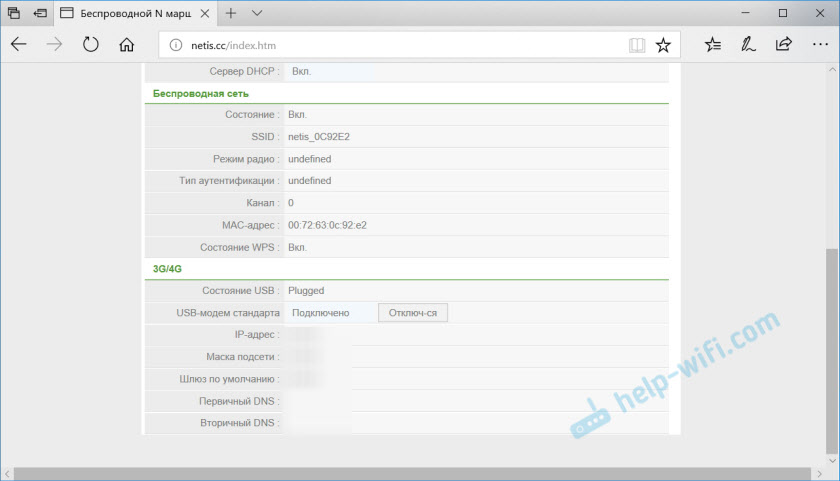
Če ni povezave z internetom, poskusite klikniti gumb "Poveži" in počakajte nekaj minut. Ponovno naloži usmerjevalnik.
Kaj storiti, če se Netis MW5230 ne poveže z internetom prek modema?
Težave so pogosto dovolj. In najbolj raznoliko. Ni vedno mogoče najti rešitve, če pa imate usmerjevalnik NETIS MW5230, no, ne želite se povezati z internetom, potem pa pojdite skozi te točke:
- Ponovno naloži usmerjevalnik, pojdite na nastavitve Počakajte nekaj minut (nadgradite državo).
- Preverite parametre povezave do operaterja: APN (če morate navesti), številko, uporabniško ime in geslo.
- Če uporabljate podaljšek, poskusite brez njega. Modem priključite neposredno z usmerjevalnikom.
- Prepričajte se, da pri povezovanju modema z računalnikom deluje in se bo lahko povezal z internetom. Mogoče imate na svojem računu samo denar.
- Ni redko, da preprosto ni signala. Je na mestu, kjer je nameščen usmerjevalnik. To težavo je treba izključiti.
- Posodobite vdelano programsko opremo na svojem Netis MW5230. Oglejte si spletno stran NETIS, če obstaja nova različica - Posodobitev.
Priporočljivo je, da vse to večkrat preverite. Shema ni zelo stabilna. Zelo pogosto nekaj odpade in ne deluje vedno prvič. Oprema morate znova zagnati, preveriti nastavitve itd. D. Ne vedno, ampak zgodi se. Veliko je odvisno od modema in samega operaterja.
No, če se ne bi mogli spoprijateljiti Netis MW5230 z modemom USB, ga lahko vrnete nazaj v trgovino. Ali uporaba za druge namene. Kot na primer repiter Wi-Fi.
Če imate povezavo, ne pozabite zapisati v komentarje. Kakšen modem in operater. Kako vse deluje. To so zelo koristne informacije za obiskovalce naše strani.
- « Zakaj usmerjevalnik Zyxel Keenetic Lite III občasno izgubi omrežje?
- 192.168.1.1 - Vstop v sistem usmerjevalnika, prijava in skrbništvo gesla »

